
Sou molts els que us trobeu amb el problema que a l'connectar l'iPad (o qualsevol altre dispositiu iOS) al vostre ordinador, iTunes no reconeix el dispositiu o us retorna algun missatge d'error. Potser fins i tot l'ordinador us detecti l'iPad com una càmera de fotos, però res més. La solució més ràpida i senzilla consisteix a restaurar el dispositiu, però a vegades ni tan sols això podem fer, a més que suposa perdre dades i temps reconfigurant el dispositiu després de la restauració. Anem a veure com podem intentar solucionar el problema sense haver de recórrer a aquesta mesura tan radical. En primer lloc anem a explicar els passos a seguir en Windows, que sol ser a més el sistema en què més problemes ens genera iTunes. Els passos van per ordre, si no ho soluciones amb el primer, passa a el segon i així successivament.
actualitza iTunes
Pot ser que el problema sigui simplement que no tens una versió correcta d'iTunes. El millor és que actualitzis iTunes a l'última versió, per a això, al menú d'iTunes selecciona «Ajuda> Comprovar actualitzacions», I si apareix alguna, instal·la-. En el cas que no hi hagi cap actualització disponible o a l'instal·lar-la persisteixi el problema, continua amb el següent pas.
Reinicieu l'iPad

Prova a apagar completament l'iPad ja engegar de nou. per a això mantingues premut el botó de repòs fins que aparegui el botó vermell d'apagada. Llisca i espera al fet que la pantalla quedi completament negra. Fet això, encén de nou el dispositiu prement el botó de repòs fins que aparegui la poma a la pantalla. Un cop reiniciat el dispositiu, connecta de nou a l'ordinador, i intenta connectar-lo a iTunes.
Si el dispositiu no respon, prem de manera simultània els botons repòs i inici (el rodó) i mantingues premuts els dos durant uns segons, fins que la pantalla s'apagui i aparegui la poma. Si el dispositiu roman amb la pantalla en negre tot i això, prova ana vegada reiniciat el dispositiu, connecta de nou a l'ordinador, i intenta connectar-lo a iTunes.
Comprova la connexió USB
Si disposes d'un altre cable USB prova a usar-lo per a connectar l'iPad. És sempre recomanable fer servir els cables originals, Ja que els «compatibles» en moltes ocasions donen problemes. Si canviar de cable no ho soluciona, prova a fer servir una altra entrada USB de l'ordinador. Evita els concentradors o hubs d'USB, connecta el teu dispositiu sempre en un USB directe.
Reinicia l'ordinador
Ja hem reiniciat l'iPad i no s'ha solucionat, ara és el torn de reiniciar l'ordinador.
Comprova que Apple Mobile Device Support està instal·lat
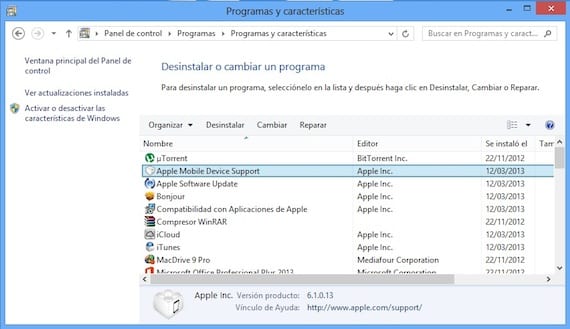
Tanca iTunes i desconnecta el dispositiu. Vés a el panell de control i prem en «Desinstal·la un programa». Comprova que apareix Apple Mobile Device Support. Si no apareix, desinstal iTunes, QuickTime, Apple Software Update i Apple Application Support. Fet això, torna a instal·lar iTunes. pots descarregar- des de la pàgina oficial d'Apple. Assegura't de descarregar la versió adequada al teu sistema operatiu (32 o 64 bits). A l'acabar, executa iTunes i connecta el dispositiu.
Reiniciar el servei Apple Mobile Device
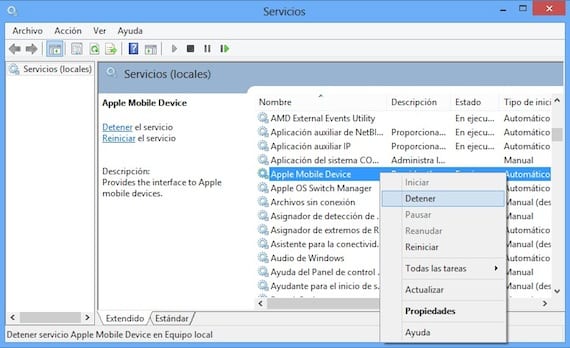
Tanquem iTunes i desconnectem el dispositiu. Busquem de nou el Panell de Control, i entrem en «Sistema i Seguretat> Eines administratives». Busquem «Serveis» i l'executem. Busquem l'ítem «Apple Mobile Device» i fem click dret, fent clic en «Aturar». Esperem a que s'aturi, i llavors repetim clic dret i el vam iniciar de nou. Obre iTunes i connecta el dispositiu.
Desinstal·la completament iTunes
Si res del que has fet fins ara ha solucionat el problema, hauràs desinstal·lar iTunes completament, I totes les aplicacions que té associades. Vés a el panell de control i desinstal·la les següents aplicacions en aquest ordre:
- iTunes
- Temps ràpid
- Actualització de programari d'Apple
- Suport per a dispositius mòbils d'Apple
- Bonjour
- Apple Application Support
Un cop eliminats, cal assegurar-se que no queda cap resta d'aquestes aplicacions. Vés a l'explorador d'arxius i comprova que no existeix cap d'aquests directoris. Si veus algun, elimina-manualment:
- C: Program FilesBonjour
- C: Program FilesCommon FilesApple
- C: Program FilesiTunes
- C: Program FilesiPod
- C: Program FilesQuickTime
- C: WindowsSystem32QuickTime
- C: WindowsSystem32QuickTimeVR
Si fas servir una versió de 64 bits de Windows necessitaràs confirmar que les següents carpetes també s'han eliminat.
- C: Program Files (x86) Bonjour
- C: Program Files (x86) Common FilesApple
- C: Program Files (x86) iTunes
- C: Program Files (x86) iPod
- C: Program Files (x86) QuickTime
- C: WindowsSysWOW64QuickTime
- C: WindowsSysWOW64QuickTimeVR
Fet tot això, torna a instal·lar iTunes des de la pàgina d'Apple, I connecta el teu dispositiu un cop instal·lat.
Comprova que Apple Mobile Device USB Driver està instal·lat
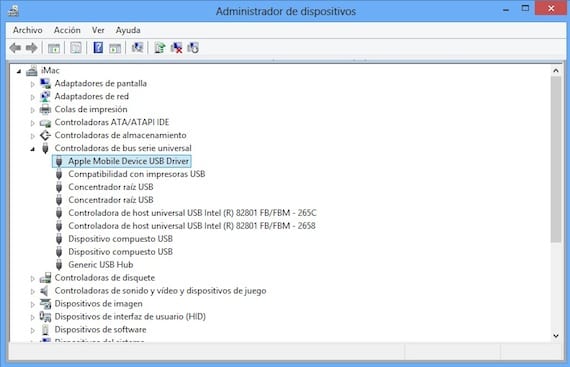
Connecta el dispositiu a l'ordinador. Obre el Tauler de Control i selecciona «Sistema i Seguretat». A «Sistema» selecciona «Administrador de dispositius» i busca la secció «Controladors de bus sèrie universal». Comprova que Apple Mobile Device USB Driver està instal·lat sense cap «?» o «!» davant. Si apareix com a la imatge, passa a l'apartat següent.

Si apareix una exclamació o interrogació a la banda de el controlador, prem amb botó dret sobre ell i selecciona «Desinstal», marca l'opció «Eliminar el programari de controlador de dispositiu»I prem a D'acord.

Ara prem amb botó dret sobre «Controladors de bus sèrie universal» i selecciona 'Explora canvis de maquinari ». S'instal·larà de nou el controlador.
Actualitza el controlador Apple Mobile Device USB
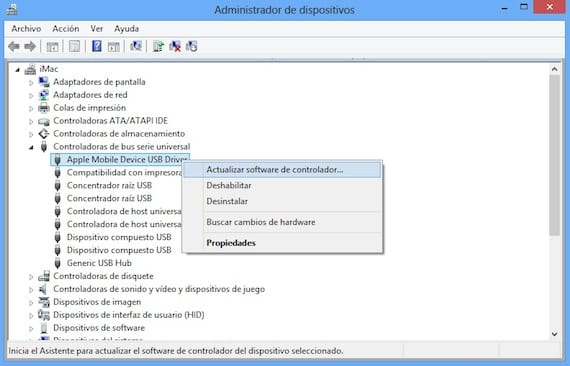
Connecta el dispositiu a l'ordinador. Obre el Tauler de Control i selecciona «Sistema i Seguretat». A «Sistema» selecciona «Administrador de dispositius» i busca la secció «Controladors de bus sèrie universal». Prem amb botó dret sobre l'ítem «Apple Mobile Device USB Driver» i selecciona «Actualitzar programari de controlador".
Si després d'aquests passos tot segueix igual, sense que l'ordinador reconegui el dispositiu, lamento dir-te que hi ha poques esperances que puguis solucionar-sense restaurar. Hauràs posar el teu iPad en mode recuperació:
- Abans de res has de saber que perdràs tota la informació de la teva iPad, Així que el més recomanable és que intentis guardar-la en un altre ordinador o que facis servir les còpies de seguretat d'iCloud per poder restaurar-la després.
- Apaga el dispositiu. Si no pots apagar-lo, prem els botons inici i repòs a la vegada fins que s'apagui la pantalla. Llavors suéltalos.
- Mantenint premut el botó inici, connecta l'iPad a l'ordinador, i no deixis anar el botó inici fins que aparegui un cable USB amb el símbol d'iTunes a la pantalla. Executa llavors iTunes, i apareixerà el missatge que ha detectat un iPad en mode recuperació. Restaura el dispositiu.
Més informació - Tutorial per a usar iTunes 11 amb el nostre iPad (4ª Part)
font - Assistència d'Apple

Hola acabo de comprar la meva iPad i tinc Windows 7 i doncs el meu itunes no reconeix la meva iPad i ja revisi tot el de dalt i res = (no sé què fer, si anar a alguna botiga Apple per què em diguin o que ......
Crec que és el millor que pots fer
FUNCIONA !!
funciono moltes gràcies !!!
No m'ha servit de res, a l'anar a administrador de dispositius no em apareixia l'Apple Mobile Device USB, però a l'anar a dispositius portàtils m'apareixia l'iPad, clic dret, actualizacion de controladors, busquem a l'ordinador en C: Arxius de programaCommon FilesAppleMobile Device Supportdrivers
Aqui hi ha un vídeo: https://www.youtube.com/watch?v=vkG9NfKR1DA
el meu ipad aquesta descarregada la pc no la reconeix i ninguns d'aquests passos em van servir que puc fer.
Benvolgut, em va funcionar el punt 7, el problema era amb el quicktime 7, a l'semblar alguna cosa es va corrompre aquí, milions de gràcies.
encara em demana el codi dels 4 números i no em deixa ni reparar ni actualitzar. em surt Error 1671.
Algú que em ayudeeeee
em funciono moltes gràcies 03/06/16, Ja havia provat instal·lar i desinstal·lar el itunes però no sabia per que no funcionava fins que segui tots els passos fins al final 🙂
El meu iTunes reconeix la meva iPhone 5 però no reconeix el meu iPhone 6, els 2 tenen el jailbreak, m'adono que Windows si m'ho reconeix però iTunes no, just quan faig respring hi ha uns segons k ho reconeix però a l'apagar-se i encendre res, que puc fer? Perquè em reconegui la meva iPhone 6
Hola, gràcies per l'ajuda, m'heu salvat la vida. He estat lluitant amb tot per resoldre-ho fins que he donat amb els vostres consells. El meu problema? Itunes nou, i altres fitxers antics, incompatibles. No em reconeixia ni iphone ni ipad. He desinstal Apple Mobile device, i tot el relacionat amb Apple. Reinici i em diu que Itunes està espatllat. El desinstal·lo i ho torno a posar, busca fitxers nous i tot ok. Moltes gràcies.